Windows 命令行:使用路径名和文件名来启动文件
专栏导航
上一篇:Windows 命令行:在 cd 命令中使用绝对路径与相对路径
回到目录
下一篇:MFC 第一章概述
本节前言
学习本节知识,需要你首先懂得如何打开一个命令行界面,也就是命令提示符界面。链接如下。
参考课节:Windows 命令行:打开命令提示符界面
你还需要了解绝对路径与相对路径的概念。链接如下。
参考课节:Windows 命令行:路径的概念,绝对路径
参考课节:Windows 命令行:相对路径
具备了上面的连接中的先导知识以后,我们来往下学习。
一. 准备工作
首先呢,我们来做准备工作。
我们在桌面上建立一个文件夹,名为【tmp_dir】。在【tmp_dir】文件夹里面,我们新建两个文件夹,一个叫做【dir1】,一个叫做【dir2】。然后呢,我们在【dir1】文件夹里面新建【dir3】文件夹。
接下来,我们在【tmp_dir】文件夹里面新建一个 docx 文件,也就是一个 Word 文档。在里面输入【这是一个 word 文档】,然后将其保存,将文件名命名为【文档01.docx】。然后退出此文档。
然后呢,我们在【dir3】里面新建一个 txt 文档,文件名为【文档02.txt】。在文档中输入文本【这是一个文本文档】,然后保存并退出。
接下来呢,我们用【Shift + 鼠标右键】的方法,在【tmp_dir】文件夹里面打开一个命令提示符窗口,如下图所示。
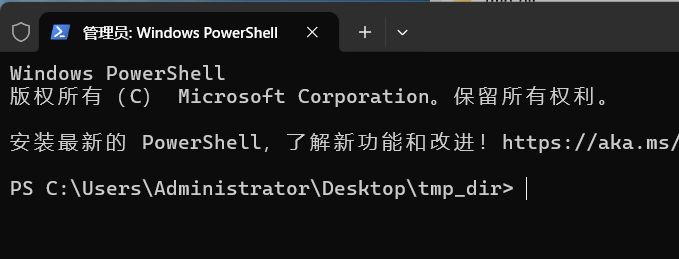
二. 打开准备工作中的 word 文档
此时,【tmp_dir】文件夹里面存在着一个 word 文档,【文档01.docx】。
在以【tmp_dir】为工作目录的情况下,此 word 文档的相对路径为当前目录【.】,文件名为【文档01.docx】。
我们将这一文档的路径名与文件名依次输入命令行,路径名使用相对路径。并且,路径名与文件名之间,需要有反斜杠来分隔。也就是,我们需要在命令行中输入【.\文档01.docx】,然后回车执行。结果如下。
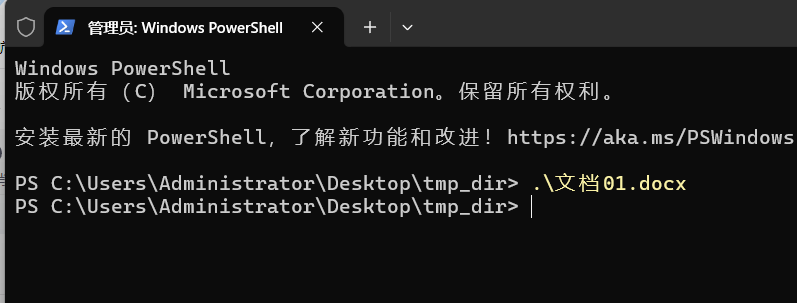
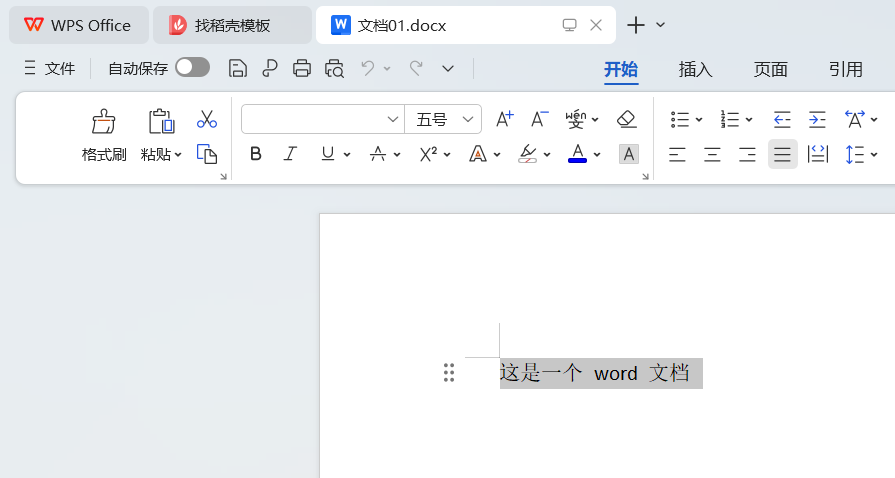
此命令的执行结果就是,计算机会寻找能够打开此 word 文档的程序,去打开这个文件。在我的本机里面,我安装了 WPS 办公软件,并且这是我的默认办公软件。所以呢,我这里,计算机用 WPS 打开了这个文件。
接下来,我们可以关闭 WPS 软件了。或者,在你那里,关闭你的微软办公软件。
三. 打开文本文档
我们知道,在【tmp_dir】文件夹里面,相对路径【.\dir1\dir3】里面,有着【文档02.txt】文档。
此时,图2 所示的命令行的工作目录,依然为【tmp_dir】文件夹。
接下来,我们尝试着在命令行中输入【文档02.txt】的路径名与文件名,其中路径名与文件名需要有反斜杠来分隔。也就是输入【.\dir1\dir3\文档02.txt】,然后回车执行,结果如下。

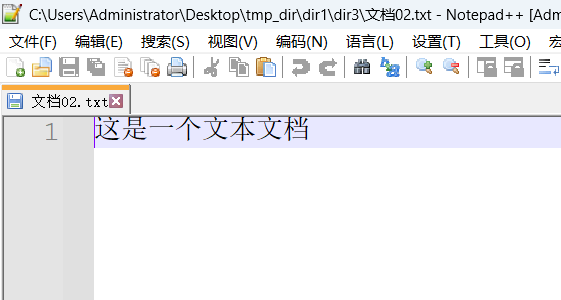
到了这里,图5 所示的文本文件和图4 所示的命令提示符窗口,我们都可以关掉了。
四. 使用路径名和文件名来启动文件
以上,我举了两个例子,来讲解启动文件的方法。
在这里呢,我来略微总结一下这个方法。
我们可以在命令行上输入某一文件的路径名与文件名,然后回车执行,就可以启动文件了。
需要注意以下几个事项。
第一,路径名既可以使用相对路径,也可以使用绝对路径。
第二,路径名和文件名之间,需要用反斜杠来分隔。
第三,你的计算机上,必须得事先已经安装好了可以启动此文件的软件。否则此文件不会直接被打开。
结束语
本节的知识,就这么多了。
专栏导航
上一篇:Windows 命令行:在 cd 命令中使用绝对路径与相对路径
回到目录
下一篇:MFC 第一章概述
